تنظیم محور در اسکچاپ و انواع آن
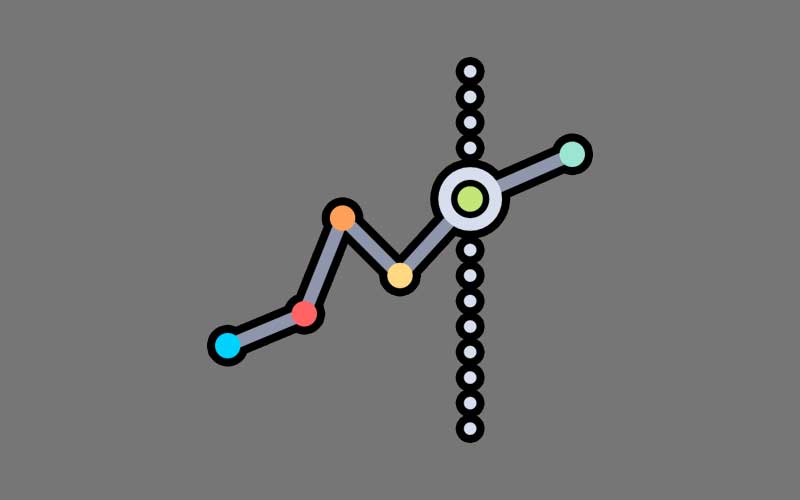
تنظیم محور در اسکچاپ باعث می شود یک مدل سه بعدی را در چندین حالت آسان تر کنیم:
- با استفاده از ابزارهایی مانند ابزار مقیاس در اسکچاپ که طراحی را بر اساس محورهای نقاشی تغییر می دهند: هنگامی که لبه هایی که می خواهید با محورها تغییر دهید، می توانید اندازههای خود را به راحتی تغییر دهید.
- ردیابی طرح طبقه ای برای ایجاد یک مدل سه بعدی از آن: هنگامی که لبه طرح مستطیلی مستطیل شکل با محور در اسکچاپ قرمز و سبز است، شما می توانید طرح طبقه خود را راحت تر ردیابی کنید. به همین دلیل است که اسکچاپ لبه هایی را که با محورهها موازی هستند، با استفاده از ابزار Line به شما نشان می دهد، همانطور که در شکل نشان داده شده است.
- جغرافیایی یک مدل در زمین (اغلب در TIN و یا شبکه نامنظم مثلثی انجام می شود): اگر شما یک مدل geolocated را طراحی می کنید، احتمالا می خواهید محور در اسکچاپ طراحی را به جهت های اصلی که این محورها نشان دهنده است، تراز کنید. انجام این کار به شما کمک می کند تا مدل خود را درست در زمین قرار دهید. (اگر شما با این تکنیک های مدل سازی آشنا نیستید، در مورد مدل سازی زمین و کار با TIN ها بیشتر بدانید.)
- سایه های واقع گرایانه: اگر شما مدل خود را جایی قرار دهید، می توانید ببینید که چگونه مدل خود را در زمان های مختلف روز مشاهده می کنید. این وضعیت دیگری است که هماهنگ کردن محورها با جهتهای اصلی، مفید است.
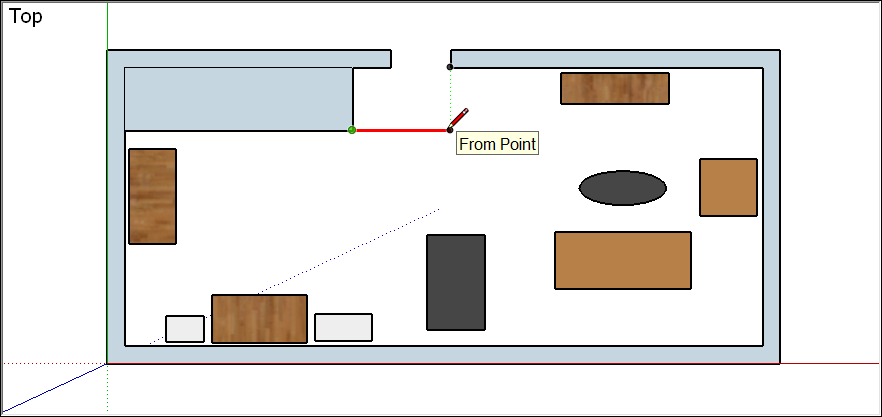
گاهی اوقات، ممکن است بخواهید محورهای طراحی را مخفی کنید. به عنوان مثال، در یک مدل کامل از یک صندلی یا حتی یک صحنه خانه یا خیابان، محورهای طراحی ممکن است از مدل نهایی شما منحرف شوند.
برای جزئیات در مورد تنظیم یا مخفی کردن نقاط محور در اسکچاپ و بخش های مربوطه در این مقاله را ببینید.
فهرست مطالب
- حرکت و چرخش محورهای طراحی
- بازنشانی محورهای طراحی
- پنهان کردن محورهای طراحی
- هماهنگ کردن محورهای طراحی با جهت های اصلی
حرکت و چرخش محورهای طراحی
در اینجا، شما می توانید مراحل دقیق را برای تنظیم محورهای طراحی با موس یا از طریق گزینه های منوی زمینه پیدا کنید.
نکته: قبل از اینکه محورهای طراحی را تنظیم کنید، بهترین تصویر را از مدل خود پیدا کنید. اغلب، این یک گوشه ای است که می خواهید محورها را از بالا یا سمت محور در اسکچاپ جدا کنید. شما می توانید اطراف را انتخاب کنید یا یک گزینه را از Camera> Submenu نمایش استاندارد مشاهده کنید.
برای تنظیم محور در اسکچاپ با موس خود، این مراحل را دنبال کنید:
- محور ابزار را انتخاب کنید. ابزار محورها را در نوار ابزار ساخت و ساز، نوار ابزار بزرگ ابزار تنظیم یا پالت ابزار (تنها در MacOS) پیدا کنید. همچنین می توانید ابزار Axes را با انتخاب Tools> Axes یا context-click کردن فضای خالی بر روی محور در اسکچاپ و انتخاب محل از منو که ظاهر می شود، فعال کنید.
- برای قرار دادن محور در اسکچاپ نقطه مبدا کلیک کنید ، نقطه مبدأ را در گوشه پایین یک شی در مدل خود تنظیم کنید، همانطور که در شکل زیر نشان داده شده است. بعد از کلیک، محدوده قرمز نقطه ای از مکان نما ماوس گسترش می یابد.
- برای قرار دادن محور قرمز یا محوری که انتخاب کردید ، کلیک کنید. شما احتمالا می خواهید محور قرمز را به یک لبه در مدل خود تراز کنید. هنگامی که قرار دادن محور قرمز شما به لبه تراز شده است، موتور نشانه اسکچاپ نشانه روی صفحه نمایش را نشان می دهد، همانطور که در شکل نشان داده شده است. بعد از کلیک بر روی محور قرمز، محور نقطه ای دیگر که محور سبز را نشان می دهد از نشانگر ماوس شما گسترش می یابد.
- برای قرار دادن محور سبز کلیک کنید اگر شما دید خود را تنظیم کرده اید تا لبه هایی را که می خواهید به محور قرمز برسید، ببینید، محور سبز نقطه ای ممکن است دشوار باشد. با این حال، اسکچاپ هنگامی که روی یک لبه حرکت می کند، حتی اگر این لبه در نمای فعلی شما پنهان شده باشد، ردگیری موازی به لبه را نمایش می دهد.
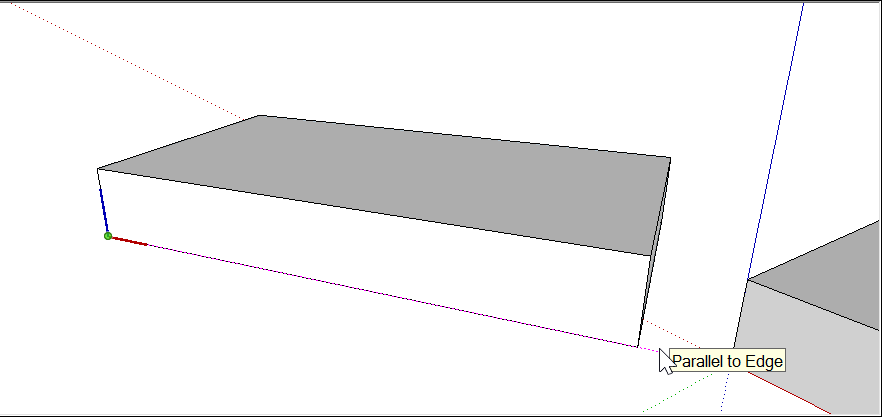
نکته۱: پس از اینکه مبدأ را قرار دادید یا جهت اول را انتخاب کنید، می توانید کلید Alt (ویندوز مایکروسافت) یا کلید فرمان (macOS) را به جای جهت گیری محور در اسکچاپ که منجر به مکان نما ماوس می شود ضربه بزنید.
نکته۲: همانطور که تیرهای ترسیم را مجددا تنظیم می کنید، در محور آبی چشم نگاه کنید. به استثنای اینکه شما می خواهید مدل خود را تلنگر کنید (و ویژگی های تلنگر و چرخش ارائه راه های بهتر برای انجام این کار)، اطمینان حاصل کنید که محور آبی نشان دهنده آن است. ممکن است که آن را به سمت پایین یا به سوی سمت راست حرکت دهید، زیرا مکان نما را در اطراف جستجو برای نقاط محوری جدید نشان می دهید.
برای جابجایی محورها روی surface کلیک کنید و از منوی ظاهر شده گزینه Align Axes را انتخاب کنید.
شکل زیر نشان می دهد surface شما با چیدمان کلیک بر روی ارقام را ارزیابی می کند:
اگر surface ای را در خطوط آبی-قرمز یا آبی-سبز (Callout 1) انتخاب کنید، محورها را 90 درجه چرخانید. توجه کنید که محور سبز (Callout 2) چگونه است و محور آبی در سمت دیگر آن، نسبت به طرح شما چرخش می یابد.
اگر surface ای را در خطوط قرمز سبز انتخاب کنید (Callout 3)، محورها چرخانده نمی شوند، اما خطوط زمین به سمت خطوط انتخاب شده تراز می شود. (Callout 4)
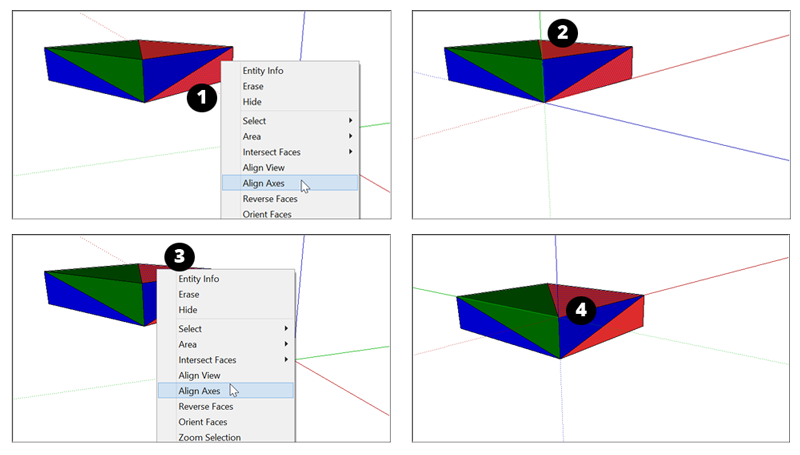
از آنجا که این رفتار، دستورالعمل Align Axes اغلب مفید است هنگامی که شما در حال طراحی یک مدل 3D از یک شکل 2D هستید که در حال حاضر در سطح زمین است. مدل 2D روی صفحه زمین را انتخاب کنید و محورهای طراحی قبل از شروع به نقاشی در 3D، همانطور که در شکل زیر نشان داده شده، به سمت گوشه پایین سمت چپ تبدیل شده اند.
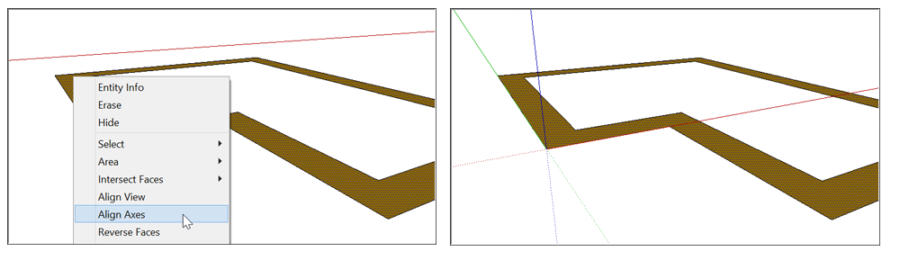
برای حرکت و چرخش محور در اسکچاپ نسبت به موقعیت فعلی خود، این مراحل را دنبال کنید:
- روی یک محدوده خالی بر روی محور در اسکچاپ کلیک کنید و Move را از منوی ظاهر شده انتخاب کنید.
- در جعبه محاوره Sketching Context که به نظر می رسد (در شکل زیر نشان داده شده است)، وارد کنید تا جایی که می خواهید حرکت کنید و چرخش هر محور را وارد کنید. اسکچاپ از واحدهای مشخص شده در قالب شما استفاده می کند. (برای مشاهده یا تغییر واحدها، پنجره> اطلاعات مدل را انتخاب کنید و واحد را در نوار کناری سمت چپ در سمت چپ انتخاب کنید. سپس یک واحد اندازه گیری جدید را انتخاب کنید.)
- روی دکمه OK کلیک کنید.
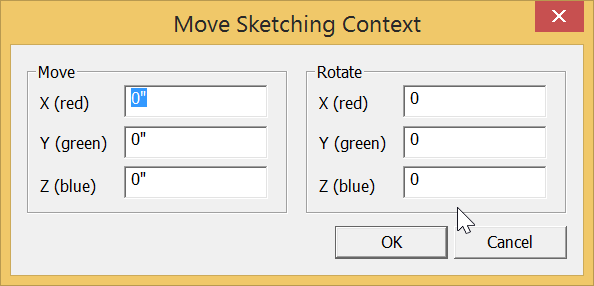
در ویدیوی زیر ببینید که چگونه محورهای ترسیم مجدد کار می کنند و چند نکته را برای کمک به استفاده از روش های مختلف یاد می گیرید.
بازنشانی محورهای طراحی
اگر شما می خواهید نقاط محور در اسکچاپ را به موقعیت پیش فرض خود حرکت دهید،به سادگی با محاسبه روی یک محور کلیک کنید و Reset را از منو که ظاهر می شود را انتخاب کنید، همانطور که در شکل نشان داده شده است.
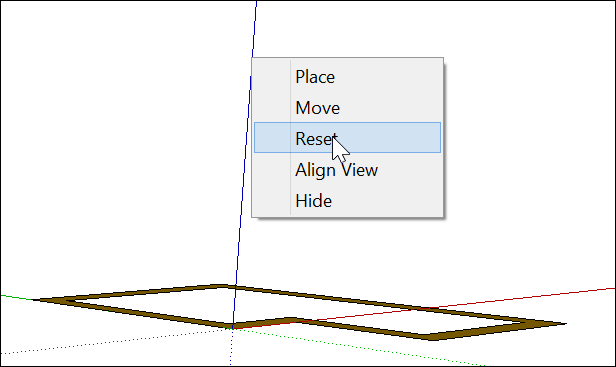
پنهان کردن محورهای طراحی
اسکچاپ شما را قادر می سازد تا محورهای طراحی را در دو حالت مخفی کنید:
+روی یک محدوده باز در یک محور در اسکچاپ کلیک کنید و از منوی ظاهر شده مخفی کنید.
+نمایش> محورها را از نوار منو انتخاب کنید. هنگامی که یک علامت چک در کنار آیتم منو محور نمایش داده می شود، انتخاب این گزینه، آیتم های منو محورها را پاک می کند و محورها از دیدگاه پنهان می شوند.
برای مشاهده دوباره محور های طراحی، View> Axes را انتخاب سپس گزینه Axes را انتخاب کنید.
هماهنگ کردن محور در اسکچاپ با جهت های اصلی
خطوط باقی مانده مربوط به یکی از مسیرهای اصلی (شمال، جنوب، شرق، غرب) است. جدول زیر نشان می دهد که چگونه هر خط مربوط به یک مسیر اصلی است، که منجر به نقطه مبدا محور در اسکچاپ می شود. امیدواریم از این مطلب آموزش مقدماتی اسکچاپ هم لذت کافی را برده باشید.
درباره علیرضا قزوینی
برای دستیابی به آرزوها باید تلاش کرد امیدوارم شتاب دهنده ای به تلاش های شما باشم .
نوشته های بیشتر از علیرضا قزوینی






دیدگاهتان را بنویسید